
- •Тематическая классификация многозональных (многослойных) изображений в пакете erdas Imagine.
- •Введение.
- •Основные понятия и постановка задачи.
- •Предварительный анализ изображения.
- •1.1. Средства анализа пространства признаков и их использование для контролируемой классификации.
- •Контрольные вопросы и задания к разделу 1.
- •2. Неконтролируемая классификация.
- •2.1. Выполнение неконтролируемой классификации и предварительный анализ результата.
- •2.2. Интерпретация и группировка выделенных классов с использованием их спектральных сигнатур.
- •2.2. Анализ сигнатур классов, полученных в результате неконтролируемой классификации, с использованием тематического признакового пространства.
- •Контрольные вопросы и задания к разделу 2.
- •Контролируемая классификация.
- •Формирование обучающих данных.
- •Предварительная оценка разделимости классов.
- •3.3. Выбор решающего правила и схемы классификации.
- •Оценка качества классификации.
- •Контрольные вопросы и задания к разделу 3.
- •Литература.
- •Содержание.
2.2. Анализ сигнатур классов, полученных в результате неконтролируемой классификации, с использованием тематического признакового пространства.
Чтобы более точно выполнить классификацию с обучением в двухэтапной схеме классификации, можно воспользоваться еще одним инструментом ERDAS Imagine – «тематическим» признаковым пространством. Пример использования тематического признакового пространства Вы уже видели на рис.8. Перед его построением необходимо предварительно создать проективные плоскости признакового пространства для того подмножества каналов, на котором Вы проводили неконтролируемую классификацию. Сделайте это так же, как делали в п. 1.2 для исходного изображения. Все ПП-проекции теперь не обязательно открывать в вьюерах. Если в Вашем изображении-подмножестве каналам 1,2,3 соответствуют каналы 2,3,4 исходного изображения, откройте только ПП-проекцию для каналов 2,3 Вашего трехканального изображения (красный и ближний ИК), как наиболее информативную.
Теперь вызовите из блока Classifier функцию Feature Space Thematic. В окне этой функции задайте:
1) имя растрового результата тематической классификации (Thematic Input File);
2) в окне Feature Space File - имя используемой ПП-проекции (в рассматриваемом случае каналы 2,3 изображения-подмножества);
3) в окне Output Root Name первые 2-3 буквы, которые будут идентифицировать Ваш результат тематической классификации.
Последовательно задав остальные ПП-проекции в окне Feature Space File, Вы можете сразу получить тематические ПП-файлы по всем парам каналов. Все формируемые файлы после ввода данных будут показаны в нижней таблице окна.
Откройте созданную тематическую ПП-проекцию для наиболее информативной пары каналов в новом вьюере. Откройте в том же вьюере исходный ПП-файл, который Вы задавали в окне 2 функции Feature Space Thematic, но без удаления предыдущей картинки, как это делалось для изображений в п.2.1.
Пользуйтесь функцией View > Arrange Layers для перемещения слоев вьюера и удаления уже ненужных (см. п.1.2).
Активным слоем считается верхний слой. Поэтому для получения статистик по AOI-объектам ПП-вьюеров необходимо, чтобы тематическое ПП-изображение находилось под основным. Откройте в редакторе сигнатур файл сигнатур, полученный в результате неконтролируемой классификации. Выполните соединение ПП – вьюеров так же, как в п.1.2. Теперь, переключая слои, Вы можете увидеть не только положение точки в ПП, но и ее относительное положение в соответствующем классе.
Чтобы увидеть положение центров кластеров, выделите все сигнатуры и присвойте им черный цвет. Теперь вызовите функцию Feature >Objects. В окне функции установите номер ПП-вьюера, отключите пока Plot Ellipse и отметьте галочкой Plot Means. Нажмите ОК. Центры кластеров будут показаны в ПП-вьюере черными крестиками (рис.9). Опции Plot Ellipse и Plot Rectangle покажут Вам эллипсоиды рассеяния точек в кластерах и границы значений сигнатур кластеров по каналам. Эти характеристики, однако, удобнее анализировать по отдельным кластерам или небольшим группам, как и в случае с функцией Signature Mean Plots.
Для восстановления исходных цветов выделенных сигнатур пользуйтесь функцией Edit > Color > Approximate True Colore.

Рис.9.
Положение центра показывает, в какой части кластера сосредоточено максимальное количество точек. Это поможет Вам определить, какие объекты на изображении являются типичными представителями классов, выделенных в результате неконтролируемой классификации. Для этих объектов подавляющая часть точек должна также быть сосредоточена вблизи центра кластера. Если такие объекты есть, можете смело формировать по ним обучающие выборки (сигнатуры). Это будут надежно выделяющиеся по спектральным признакам классы.
Может оказаться, что объекты одного типа включают в себя несколько классов, но средние значения для них приходятся на один и тот же кластер. Такая ситуация показана на рис. 10 для двух типов городской застройки. В этом случае также можно оставить сигнатуру центрального класса в качестве типичной. Возможно, что при повторной классификации другим методом с помощью этой сигнатуры результат окажется более точным.
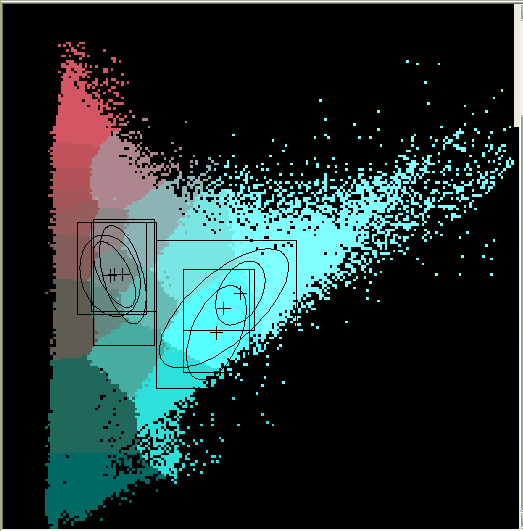
Рис.10.
Во многих случаях сигнатуры кластеров оказываются более однородными, чем сигнатуры любых тестовых участков, выбранных непосредственно на изображении. Это, собственно, и является основным доводом в пользу двухэтапной схемы классификации. Большой разброс точек в сигнатурах, полученных в результате обучения по изображению, приводит к увеличению ошибок классификации.
Однако сама по себе неконтролируемая классификация не всегда способна обеспечить разделение именно тех классов, которые интересуют обработчика. Для алгоритма ISODATA пакета ERDAS Imagine это, прежде всего, объекты с низкой интегральной отражательной способностью, хотя и очень однородные, например, вода. На рис.11 показаны положения классов воды, которые четко разделяются в признаковом пространстве и наблюдаются на изображении. Три из этих классов оказались в первом кластере, четвертый распределился между первым и третьим. В таких случаях для повторной классификации можно просто добавить эти сигнатуры из признакового пространства к отобранным в результате анализа сигнатурам выделенных кластеров, а соответствующие исходные сигнатуры удалить.
Если Вы хотите сохранить результаты редактирования сигнатур, сохраните файл сигнатур под другим именем. Исходные сигнатуры Вам еще пригодятся.
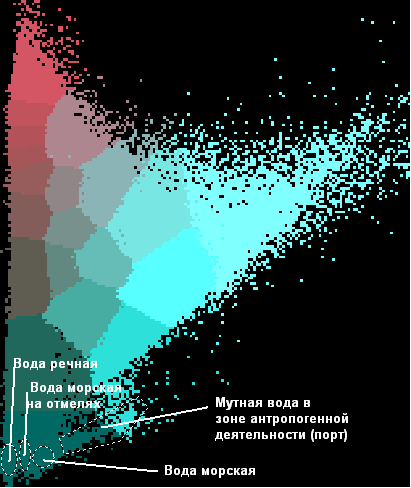
Рис.11.
